2023年1月12日 2025.8.7
「イラストAC」と「写真AC」のトップ画面で検索するとき、入力欄の右側にある「絞込」から細かくフィルターをつけて検索できます。
もちろん検索するたびにトップ画面に戻ってやり直してもいいのですが、実は検索結果の画面でそのまま「検索フィルター」を使って簡単にフィルターを追加・変更が可能なんです。
基本的にトップ画面の「絞込」機能と同じではありますが、検索結果の画面で利用できる「検索フィルター」の使い方をご紹介しましょう。
「検索フィルター」の使い方を紹介【イラストAC・写真AC】
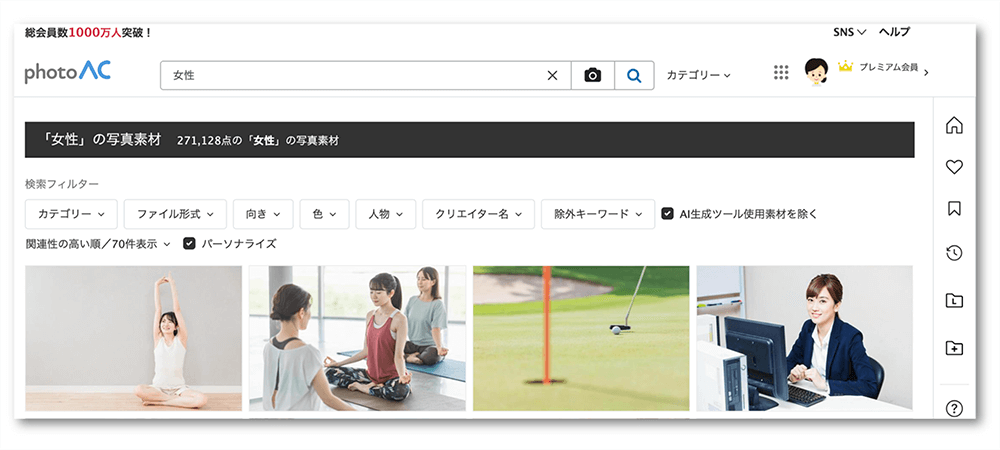
「検索フィルター」は、イラストAC と写真AC の「検索結果」の画面で利用できる機能です。
フィルターできる内容はトップ画面にある「絞込」と変わりはないので、普段から「絞込」を利用されている方は特に困ることはないでしょう。
※「AI生成ツール使用素材を除く」には最初からチェックが入っており、AI生成ツールを使っていない素材を設定不要で簡単に検索することができます。
なお、チェックを外すことで、AI生成素材も同時に検索できるようになります。
検索フィルター①:カテゴリー
「カテゴリー」では、検索したキーワードに対しさらに「カテゴリー」で絞り込みができるフィルターです。
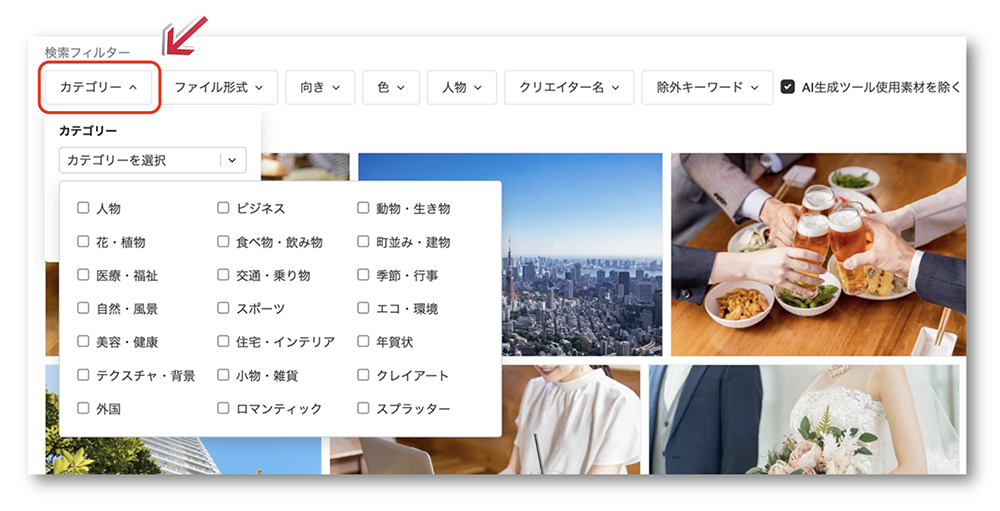
特定のカテゴリーで絞ることはもちろん、一部のカテゴリーだけを除外して絞り込めます。
検索フィルター②:ファイル形式
「ファイル形式」では、ダンロードしようとしている「ファイル形式」または「サイズ」で絞り込みができるフィルターです。
【イラストACの場合】
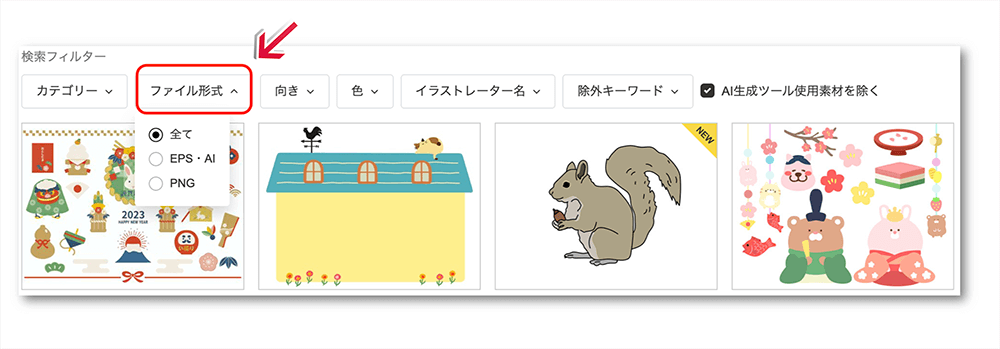
【写真ACの場合】
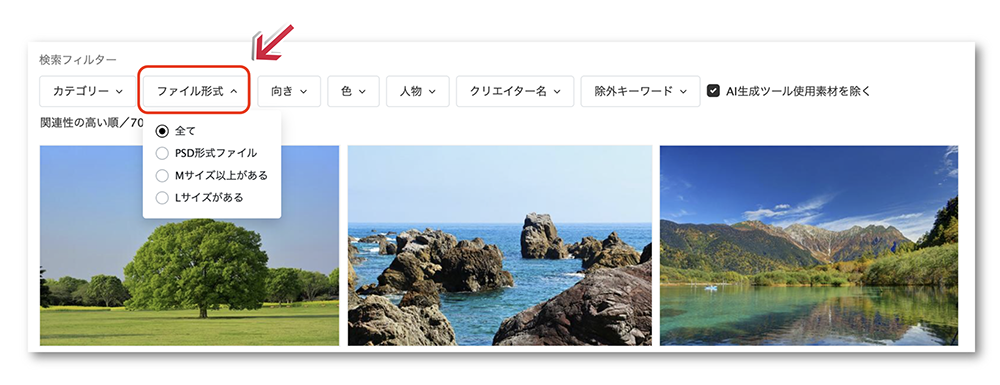
イラストAC と写真AC では扱っている形式が異なっており、フィルターできる区分は以下のようになっています。
| イラストAC | 「全て」「EPS・AI」「PNG」 |
|---|---|
| 写真AC | 「全て」「PSD形式ファイル」「Mサイズ以上がある」「Lサイズがある」 |
ちなみに「JPG」は基本のファイル形式なので、「JPG」の選択肢はありません。
検索フィルター③:向き
「向き」では、画像の向きを「縦長」もしくは「横長」で絞り込みができるフィルターです。
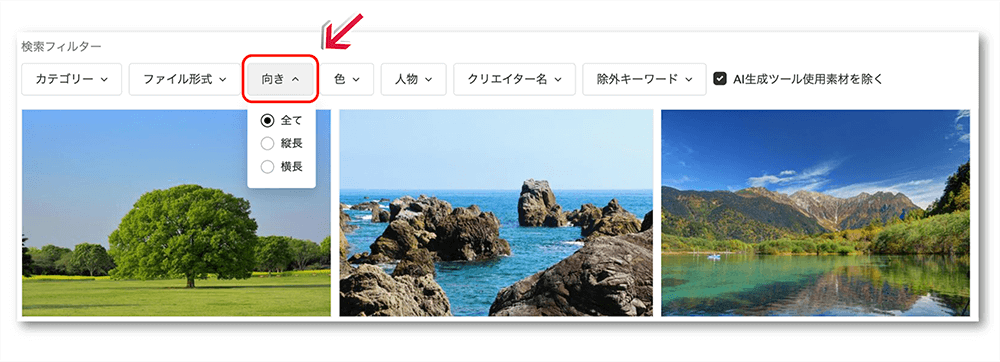
フィルターをかけてないと「縦長」と「横長」の画像素材が混在してしまうので、どちらかの素材のみを探したい場合は「向き」を指定してください。
検索フィルター④:色
「色」は、傾向が似ている色や使われている色で絞り込みができるフィルターです。
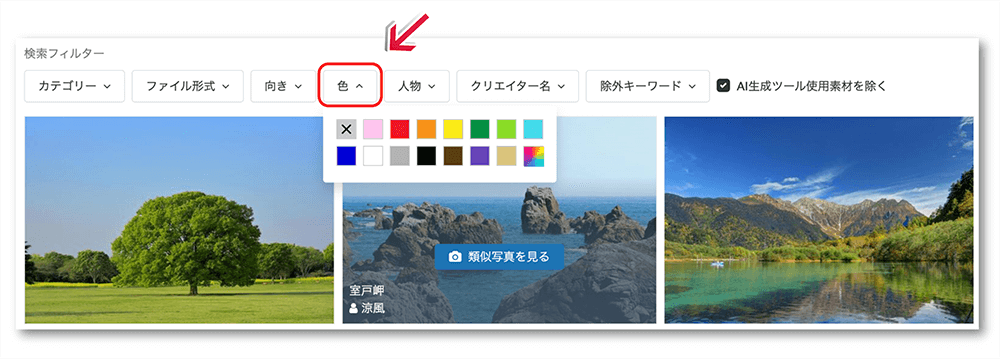
同系色でデザインをしている場合には、こちらのフィルターをお使いください。
検索フィルター⑤:人物
「人物」は、以下の区分で絞り込みができるフィルターです。
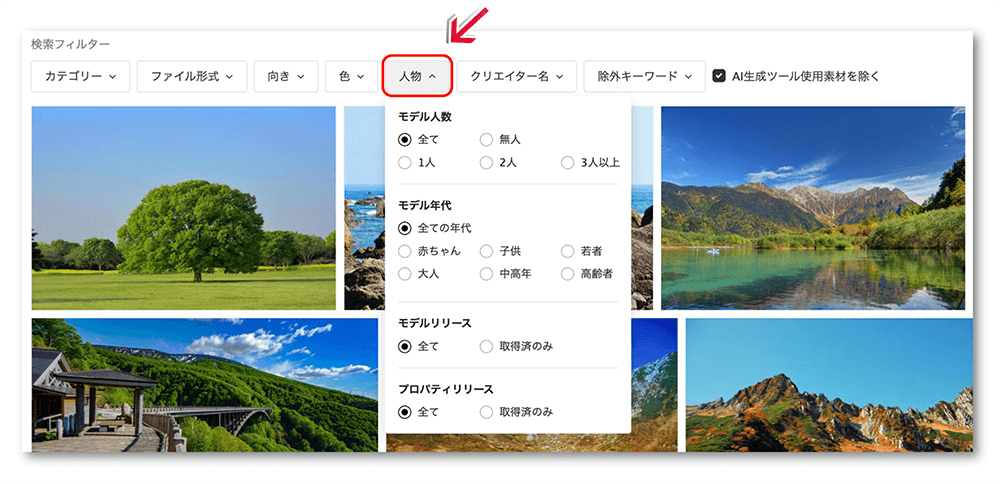
| モデル人数 | 「全て」「無人」「1人」「2人」「3人」 |
|---|---|
| モデル年代 | 「全ての年代」「赤ちゃん」「子供」「若者」「大人」「中高年」「高齢者」 |
| モデルリリース | 「全て」「取得済のみ」 |
| プロパティリリース | 「全て」「取得済のみ」 |
ちなみに、「人物」のフィルターは「写真AC」のみとなっています。
検索フィルター⑥:クリエイター名
「クリエイター名」は、特定のクリエイターの名前で絞り込みができるフィルターです。
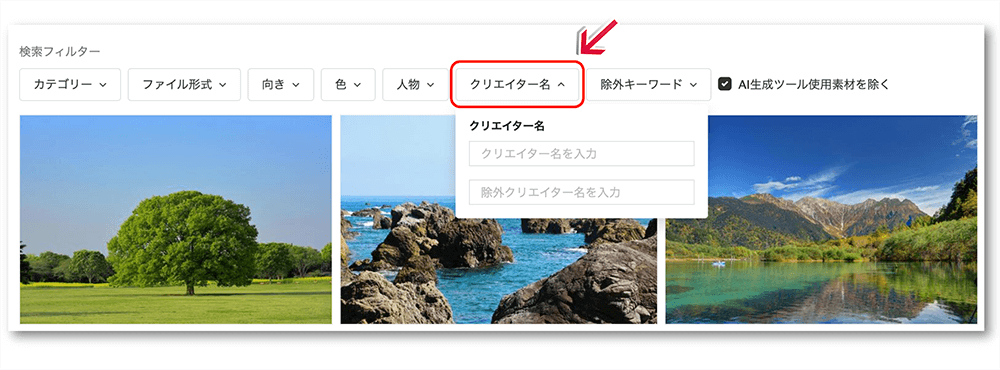
逆に除外する欄に入力すれば、入力したクリエイターを除く作品だけが表示されるようになります。
ちなみに、「クリエイター名」のフィルターは「写真AC」のみとなっています。
検索フィルター⑦:イラストレーター名
「イラストレーター名」は、特定のイラストレーターの名前で絞り込みができるフィルターです。
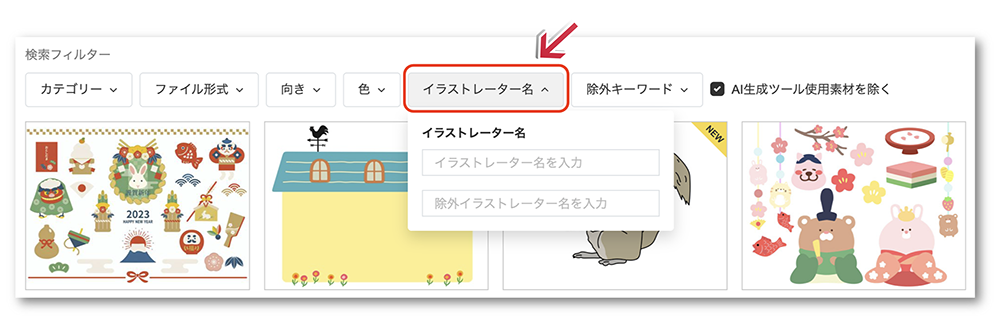
逆に除外する欄に入力すれば、入力したイラストレーターを除く作品だけが表示されるようになります。
ちなみに、「イラストレーター名」のフィルターは「イラストAC」のみとなっています。
検索フィルター⑧:詳細
「除外キーワード」は、キーワードや ID で絞り込みができるフィルターです。
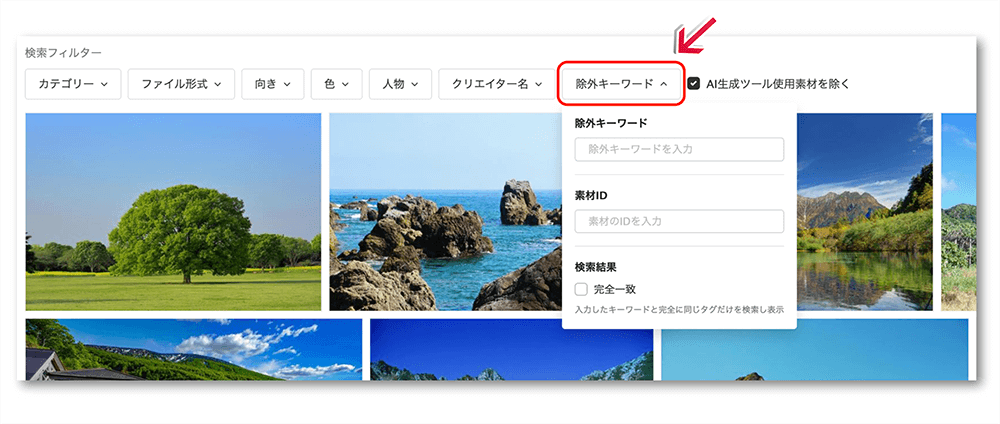
また、検索時に入力したキーワードだと含まれている単語も引っかかる場合があるので、完全にキーワードと一致する画像だけを表示するときは「完全一致」にチェックを入れてください。
検索フィルター⑨:表示順・件数
デフォルト設定では「関連性の高い順」になっていますが、「新着順」で画像を表示できます。
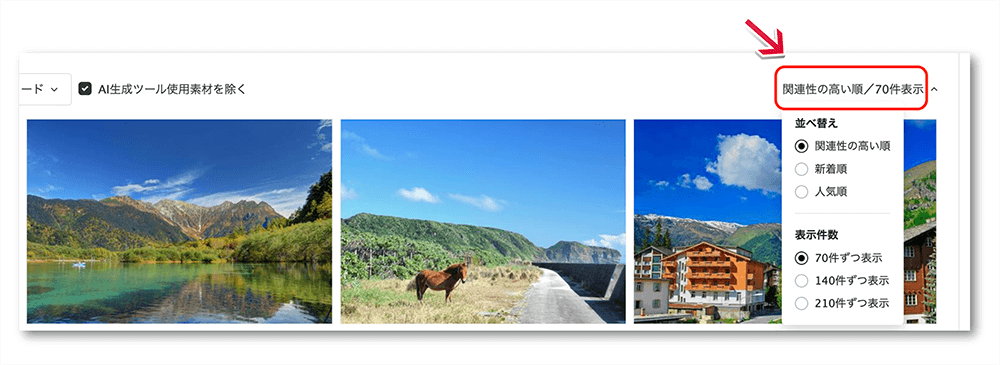
そして「プレミアム会員」の方の場合は、「人気順」でも表示できるようになります。
また、デフォルト設定では 1 ページあたり「70件表示」となっていますが、「140件」と「210件」に切り替えられます。
「検索フィルター」のさらに細かい使い方
「検索フィルター」を使えば検索画面で簡単にフィルターを追加できるので、当記事で初めて知った方も今後はぜひ活用していただきたい機能の 1 つです。
基本的なフィルターの内容はご紹介しましたが、さらに細かい使い方も解説しておきましょう。
フィルターを解除する方法
検索画面で簡単にフィルターを追加できますが、解除も 1 クリックで完了します。
トップ画面で「絞込」した場合でも同じですが、フィルターを追加すると「検索フィルター」のメニュー下部にブロックが表示されるようになります。
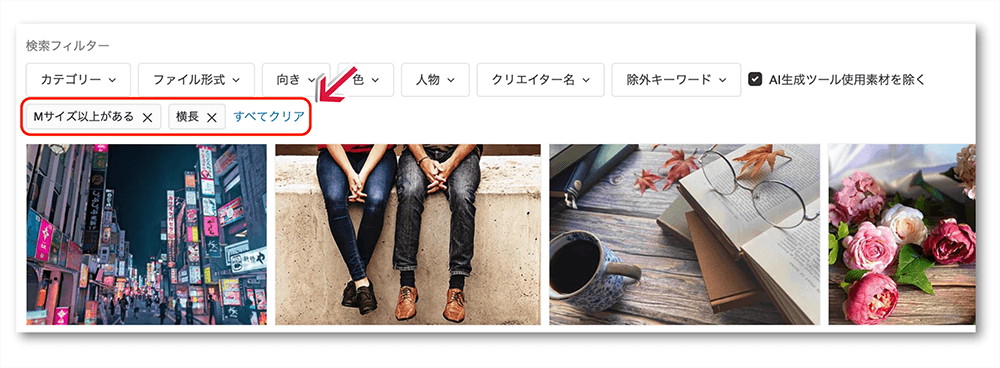
もし単純にフィルターを解除したい場合は、ブロックに表示されている「×」をクリックすれば解除されます。
「パーソナライズ」を解除してみる
履歴を元に好みの画像を自動で選択する機能「パーソナライズ」ですが、ON・OFF の切り替えが可能です。
そのため、これまでにダウンロードや Nice を押した画像とは傾向の違う素材を探したい場合は、「パーソナライズ」のチェックを外してみてください。
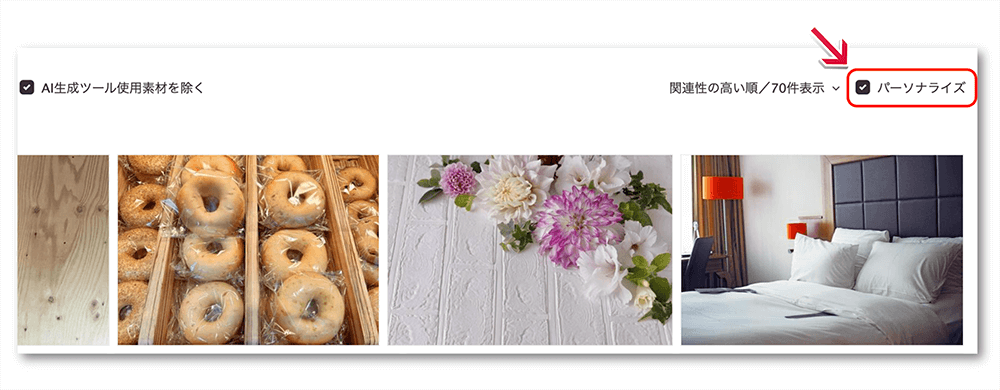
もしかすると、新しい発見があるかもしれませんよ。
「検索フィルター」を使って効率よく画像を検索しよう
「イラストAC」「写真AC」ともに作品数が多いので、1 つのキーワードだけで検索してしまうとたくさんの素材が表示されてしまいます。
そこで、「検索フィルター」をうまく使って画像を探せば、効率よく画像が探せるでしょう。
これからは、ぜひ「検索フィルター」を活用してみてくださいね。
※この記事の内容は掲載された時点での情報です。最新の情報とは異なるおそれがあります。











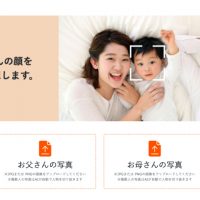










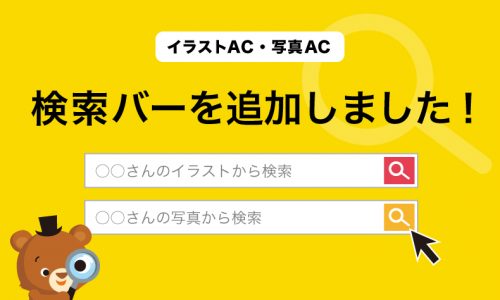
-1-500x300.jpeg)



